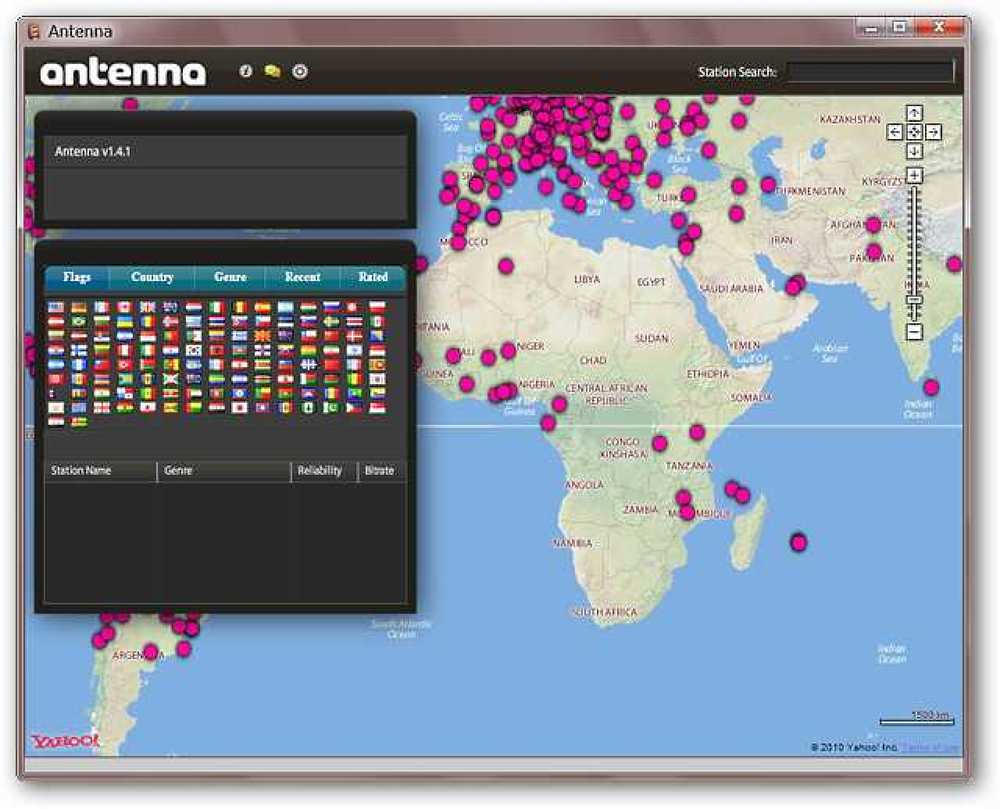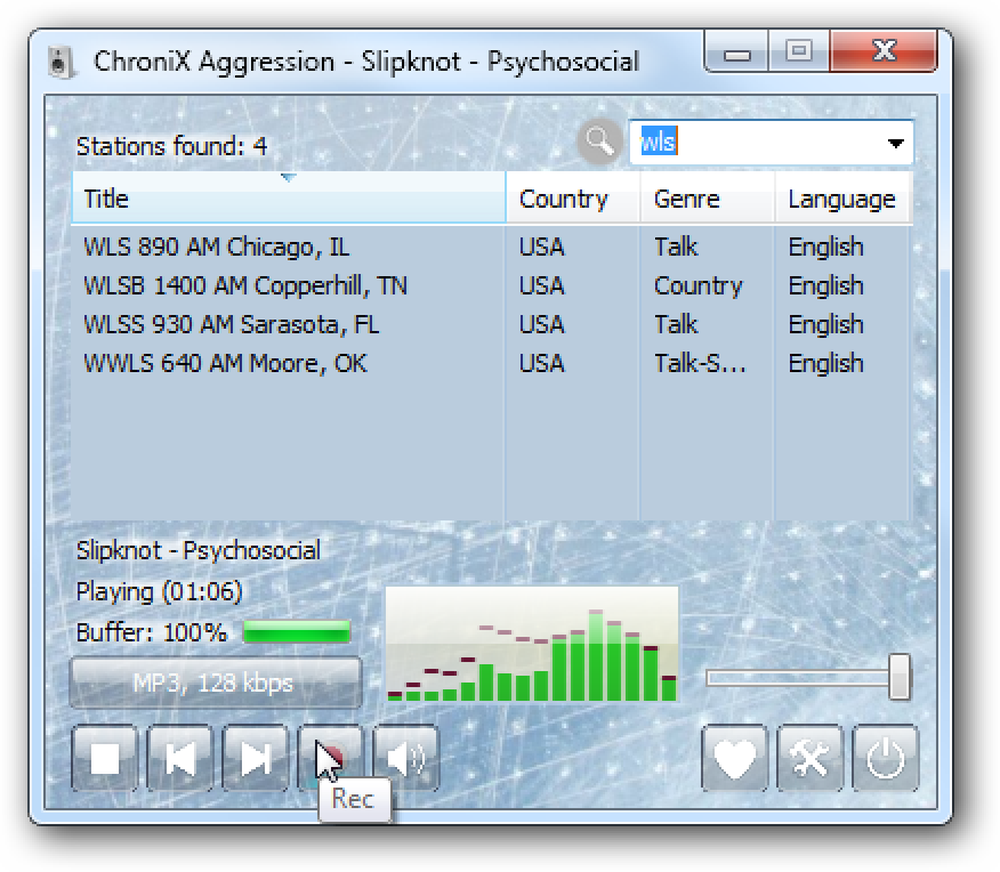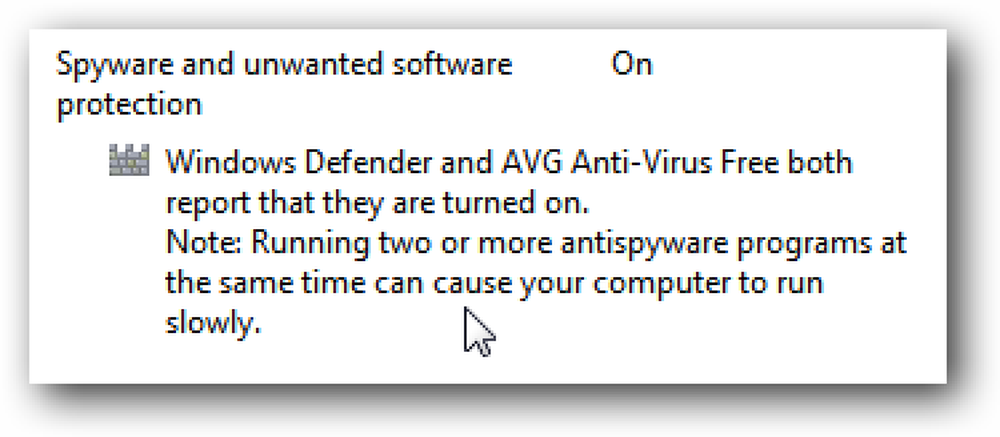あなたは自宅や職場で聴くためにいくつかの新鮮な新しい音楽を探していますか?アンテナを使えば、世界中のオンラインラジオ局を聴くことができます. 注:Adobe AIRが必要です(記事の下部にあるダウンロードリンク)。. 動作中のアンテナ インストールを完了してアンテナを起動すると、これが表示されるウィンドウです。左側には「ブラウジングペイン」があり、ここでさまざまなカテゴリを使用して聴きたい放送局を検索できます。背景マップを選択した駅に基づいて、駅の場所に合わせて場所を変更します. これが「カテゴリバー」の詳細です。. 私たちの最初の例では、私たちが聴く最初の放送局を見つけるために“ Country Category”を使いました。国を選択すると、その国で利用可能な放送局のリストが表示されます。特定の放送局を聴き始めるには、適切なエントリーラインをダブルクリックするだけです。. 私たちの最初のステーションが演奏している「ブラウザペイン」を詳しく見てください。各リストに表示される「信頼性指標」に注意してください。他のリストよりも優れている場合があります。これを使用してリストから最適なストリーミングステーションを選択できます。. 左上隅に3つのアイコンがあります。それぞれ目的に合った小さなポップアップウィンドウが開きます。. 最初のアイコンは「About Window」を開きます。あなたがアンテナの作成者と連絡を取る必要があるか、アプリに追加されるべき局の要求を出したいと思うなら、これはそれをする最も良い方法です. 2番目のアイコンは、アンテナ固有のチャットウィンドウを開きます。. 3番目のアイコンを使用すると、デフォルトの場所を設定したり、アプリの設定を調整したりできます。. 音声を録音する 「録音機能」は私達がアプリでいくつかの「風変わりさ」を経験した唯一の分野です。録音を開始するには、「白丸ボタン」を押します。 注:アプリ作成者のWebページへのフィードバックに基づいて、テスト中にアプリが記録を完了できなかったために発生したのと同じ問題が発生しました。うまくいけば、このバグは次のリリースで修正されるでしょう。. 録音が始まるとボタンが赤に変わります。もう一度ボタンをクリックして録音を停止します. 録音を停止すると、次のメッセージウィンドウが表示され、「OK」をクリックするまでメインウィンドウは白っぽい色で網掛けされます。. 結論 オンライン音楽の録音のちょっと風変わりさに関係なく、アンテナはそれ以上のオンライン放送局とストリーミング機能の素晴らしい選択でそれを補います。あなたが聞くための新しい新鮮な音楽は、たった1、2回クリックするだけです。 リンク集 アンテナのダウンロード(アンテナホームページ) Softpediaでアンテナをダウンロード Adobe AIRをダウンロードする
の仕方 - ページ 418
サポートされているチューナーカードと接続されているFMアンテナがある場合は、Windows 7 Media Centerでお気に入りのローカルFM放送局を聴くことができます。. FMラジオのオプションがWindows Media Centerで利用可能になる前に、テレビまたはラジオチューナーカードをインストールして構成する必要があります。テレビチューナーカードが取り付けられている場合は、ラジオチューナーも既に取り付けられている可能性があります。多くのTVチューナーカードもFMチューナーを内蔵しています. Windows Media Centerを開き、「ミュージック」をスクロールして「ラジオ」までスクロールします。 「FMラジオ」をクリックしてください。 無線がオンになり、現在の放送局番号が白いボックスに表示されます。そのすぐ下に、標準の「シーク」ボタンと「調整」ボタン、および「プリセット」オプションがあります。チューニングは通常のFMラジオのように機能します。 ( - )または(+)ボタンをクリックして、ダイヤルを上下に「調整」または「シーク」します。すでに放送局の周波数を知っている場合は、リモコンまたはキーボードのテンキーを使って番号を入力します。. 現在の放送局をプリセットとして保存するには、[プリセットとして保存]ボタンをクリックします。. プリセットステーションのカスタム名を入力して[保存]をクリックします。 プリセットを設定すると、FMラジオのメイン画面にも表示されます。. 画面下部のトランスポートコントロールでは、音量、一時停止、再生、前へスキップ、前へスキップも制御できます。ただし、早送りと巻き戻しはサポートされていません。. あなたのコンピュータ上であなたの地元のFMお気に入りを聴きたいのなら、これは良い選択です、特にそれらの放送局がオンラインで利用できないならば。 FMチューナーがなく、何千ものオンラインラジオストリームを聴きたい場合は、WMCのRadioTimeに関する記事をチェックしてください。.
あなたは面白いオンラインラジオ局に出くわし、そしてあなたがその番組を簡単に録画できることを望みますか?今日、私たちはあなたが簡単に12000以上のオンラインラジオ局を閲覧してワンクリックでそれらを記録することを可能にする素晴らしい無料のアプリケーションを見ます。. インストールは簡単ですし、アプリが実行されているとすぐに別の局の検索を開始することができます。録音を開始するには、録音ボタンをクリックしてください。. 録音中はEQセクションに赤いインジケーターが表示されます。録音を停止するには、もう一度録音ボタンを押すだけです。. あなたは警告メッセージを記録しながらステーションを変更しようとするとポップアップ表示されます. タスクバーのアイコンを右クリックして、さまざまな再生機能といくつかのEQ設定にアクセスします。. 再生方法や録音オプションなど、変更できるオプションがいくつかあります。それはストリームを個々のトラックに分割します、そしてあなたはmp3 bitrateを指定することができます. 彼らは世界中から12,000以上のラジオ局を誇っています、そして、あなたがあなたのお気に入りの1つを見つけないならば、あなたはいつでもそれを加えることができます. あなたのお気に入りリストにステーションを保存するためにハートのアイコンをクリックしてください. それはより良いブラウジング機能とより良いだろうし、それは間違いなく(現在開発中です)別のスキンが必要です。全体的にこれは非常に多くの異なるステーションがあり、それらを記録することは非常に簡単であるので素晴らしいユーティリティです。. Windows用RadioSureをダウンロードする
Linuxには、ファイルを操作したりアクセスしたりするための豊富なコマンドセットがあります。 duユーティリティはディスク使用量に関する情報を提供し、sortユーティリティは結果をソートできます。最後に、headコマンドを使ってこれらの結果を実行できます。これにより、他のコマンドを介して出力された上位10行が表示されます。必要な出力を得るためにコマンドをチェーンします。. 最初に、du -smコマンドを使用して結果をMB単位で表示します。 $ du -sm * 1 wp-config-sample.php 1 wp-config.php 14 wp-コンテンツ1 wp-feed.php - トリミング - 結果はソートされていないことがわかりますので、sort -nrコマンドを使用して結果をソートします。これは逆に数値でソートします。最後に、トップ10の結果を得るために、ヘッド-10まで結果を実行します。 これが実行しようとしているコマンドです。 du -sm * | sort -nr |頭-10 これが出力例です。 $...
あなたがWindows 7のベータ版をテストしている多くの人々のうちの1人であるなら、あなたはまだあなたのコンピュータを安全で安全にしておくようにするべきです。先日、Windows 7と互換性のあるAnti-Virusソフトウェアのリストを作成しました。今日は、互換性のあるスパイウェア対策ユーティリティのリストについて説明します。. 注:私たちをチェックアウトするようにしてください Windows 7 Betaのスクリーンショットチュートリアル マイクロソフトが8月1日まで期限切れにならないベータキーを配っているので、あなたがまだ持っていないならば. NortonやMcAfeeなどの商用セキュリティスイートを使用している場合は、マルウェア対策保護が含まれている可能性があります。別のスパイウェア対策パッケージを実行する場合は、もう一方を無効にする必要があります。複数インストールした場合、これはWindows 7のアクションセンターの画面にも記載されています。 さらに苦労することなく、リストに… Windowsディフェンダー 今では私はあなたがVistaとWindows 7に含まれているMicrosoftのWindows Defenderマルウェア対策ユーティリティに精通していると確信しています。それはかなりしっかりしたユーティリティであり、明らかにWindows 7でうまくいくでしょう。. 他のスパイウェア対策パッケージを使用する場合は、Windows Defenderを無効にしてください。 The Lifehackerの記事でThe Geekが指摘しているように、これによってパフォーマンスが向上することもあります。. スパイボットサーチ&デストロイ 私たちはSpybot Search&Destroyという個人的なお気に入りでこれを始めるだろうと考えました。私は問題なくインストール、アップデート、予防接種、およびスキャンを実行できました。クールなEaster Eggはまだ存在します! 広告対応 間違いなく最も人気のあるスパイウェア対策アプリケーションである、前述のLavasoft Ad-Aware 2008も完璧に動作していました. Malwarebytesのアンチマルウェア...
Windows 7がリリースされてから数時間以内に、私の受信箱にはWindows 7にインストールするアンチウイルスソフトウェアを尋ねる読者がいっぱいになり始めました。これはとても重要なトピックのように思えるので、うまく動作するパッケージのリストを作成することにしました。. ここが初めての場合は、175のWindows 7の調整、ヒント、および使い方の記事の一覧を確認してください。 私たちのおすすめ あなたが本当にうまくいって、そして完全に無料である何かが欲しいならば、あなたはあなたのPCを遅くしないであろう無料のMicrosoft Security Essentialsアンチウィルス解決策をチェックするべきです. 今週のオタク:マイクロソフトセキュリティエッセンシャルズはエクセレントエディションです Microsoft Security Essentialsは無料のアンチウイルスユーティリティです。 注:原則として、Windows Vista上で動作するソフトウェアは、アンチウイルス、ファイアウォールなどの低レベルのシステムコンポーネントをインストールするソフトウェアを除いて、Windows 7上で問題なく動作するはずです。これらのパッケージは多くの場合、特定のバージョンのWindows上でのみ動作するように設計されています。. Windowsアンチウイルス検出 あなたが最初にWindows 7をインストールするとき、あなたはあなたがオンラインでウイルス対策プログラムを見つける必要があることをあなたに告げるポップアップバルーンメッセージを得るでしょう…あなたがそれらを簡単に消すことができるバルーンのレンチに気づいてください. 互換性のあるパッケージをインストールすると、メッセージは消え、アクションセンターに「ウイルス対策」がオンになっているというメッセージが表示されます。 パッケージはWindows 7のアップデートメカニズムにもフックして、ウイルス定義が期限切れになったことを知らせる必要があります。. そして今、リストに…私は各パッケージがインストールされ、Windows 7によって正しく認識されていることを証明するAction Centerスクリーンのスクリーンショットを撮りました、しかしまた私は各パッケージのための2、3の簡単なテストを実行しました. AVGウイルス対策無料版 AVG Freeは、最も普及しているウイルス対策ソフトウェアであり、Windows 7で完全に機能するだけでなく、Microsoftと正式に互換性のある少数のソフトウェアパッケージのリストにも含まれています。. あなたはそれがアンチスパイウェア保護も提供していることに気付くでしょう、そしてWindowsはあなたがただ一つのアンチスパイウェアアプリケーションを実行することを推奨します:...
このページでは、標準のLinuxコマンドを使用してサイズ順にファイルとフォルダのリストを作成する方法を説明します。. コマンド フォルダ内の各アイテムのサイズのリストを取得するには、duコマンドを次のように使用します。 du -sm * -m引数はリストをメガバイトで返します(人間が読めるように-hを使用することはできますが、正しくソートされません)。 今度は、これをsortコマンドを使って実行したいと思います。逆の順序で-rと数値-nでソートします。 du -sm * | sort -nr ここでの唯一の問題は、たくさんのファイルやフォルダがあると出力が多すぎることになるので、moreコマンドを使ってパイプ処理することができます。 du -sm * | sort -nr |もっと あるいは、上位15項目を返すこともできます。 du -sm * | sort -nr |頭-15...